
php Xiaobian Yuzai は、win7 システムで目の保護モードをオンにする方法を紹介します。現代社会ではパソコンを長時間使用することが多く、目には一定の負担がかかります。目の健康を保護するために、win7 システムは画面の明るさと色を調整することで目の疲労を軽減する目の保護モードを提供します。 win7パソコンで目の保護モードを有効にする設定方法は以下の通りです。
Win7コンピュータの目の保護モードの設定方法:
1. まず、デスクトップの空白部分を右クリックし、「個人用設定」を開きます。
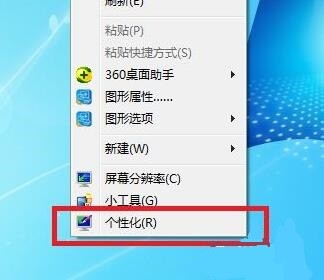
#2. 次に、その中の「ウィンドウの色」をオンにします。

#3. 次に、[外観の詳細設定] をクリックします。

#4. 次に、左側の新しい項目を「メッセージ ボックス」に変更します。

#5. 右側の小さな色の矢印を再度クリックし、[その他] を選択します。

6. 次に、右下隅を「赤: 203 緑: 233 青: 207」に変更し、「OK」をクリックして保存します。

以上がwin7システムで目の保護モードを有効にするにはどうすればよいですか? win7コンピュータで目の保護モードを設定する方法の詳細内容です。詳細については、PHP 中国語 Web サイトの他の関連記事を参照してください。